TTEP.CN > 故障 >
Win8恢复IE浏览器默认设置的操作方法 Win8怎么修改默认浏览器
Win8恢复IE浏览器默认设置的操作方法 Win8怎么修改默认浏览器 我们在使用电脑的时候,总是会遇到很多的电脑难题。当我们在遇到了win8系统IE浏览器恢复默认设置的时候,那么我们应该怎么办呢?今天就一起来跟随TTEP的小编看看怎么解决的吧。
win8系统IE浏览器恢复默认设置的方法:
1、首先第一步我们需要做的就是进入到电脑的桌面上,然后在桌面上找到电脑中的IE浏览器,找到以后直接使用电脑的鼠标对其进行双击打开操作。当电脑的桌面上无法找到IE浏览器的时候,那么我们就可以进入到电脑的开始菜单中找到并打开它,继续进行下一步的操作。
2、当我们在完成了上面的操作步骤以后,现在我们就已经进入到电脑的IE浏览器的页面中了,在这个里面我们需要对页面上方位置菜单栏中的工具,然后接着的打开Internet选项,继续往下看。

3、完成了上面的操作以后,现在我们就可以看到这样的一个页面了,在这个里面继续的将页面切换到高级这个页面中,然后对里面的重置进行点击就可以了。这就是全部的操作过程了,是不是很简单呢?
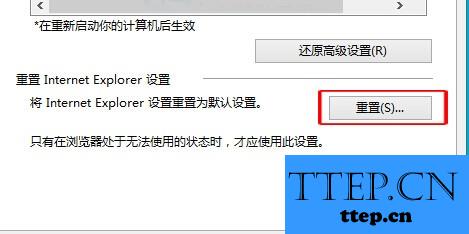
win8系统IE浏览器恢复默认设置的方法:
1、首先第一步我们需要做的就是进入到电脑的桌面上,然后在桌面上找到电脑中的IE浏览器,找到以后直接使用电脑的鼠标对其进行双击打开操作。当电脑的桌面上无法找到IE浏览器的时候,那么我们就可以进入到电脑的开始菜单中找到并打开它,继续进行下一步的操作。
2、当我们在完成了上面的操作步骤以后,现在我们就已经进入到电脑的IE浏览器的页面中了,在这个里面我们需要对页面上方位置菜单栏中的工具,然后接着的打开Internet选项,继续往下看。

3、完成了上面的操作以后,现在我们就可以看到这样的一个页面了,在这个里面继续的将页面切换到高级这个页面中,然后对里面的重置进行点击就可以了。这就是全部的操作过程了,是不是很简单呢?
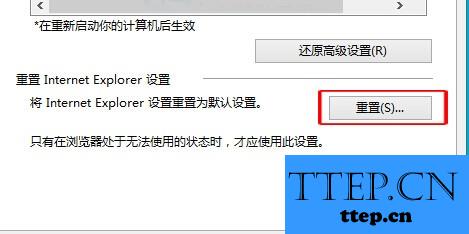
- 上一篇:win7系统下如何禁用白板程序的方法 win7电脑怎么禁用Netmeeting
- 下一篇:没有了
- 最近发表
- 赞助商链接
